实验二 MAPGIS地类面积统计
- 格式:doc
- 大小:832.00 KB
- 文档页数:14

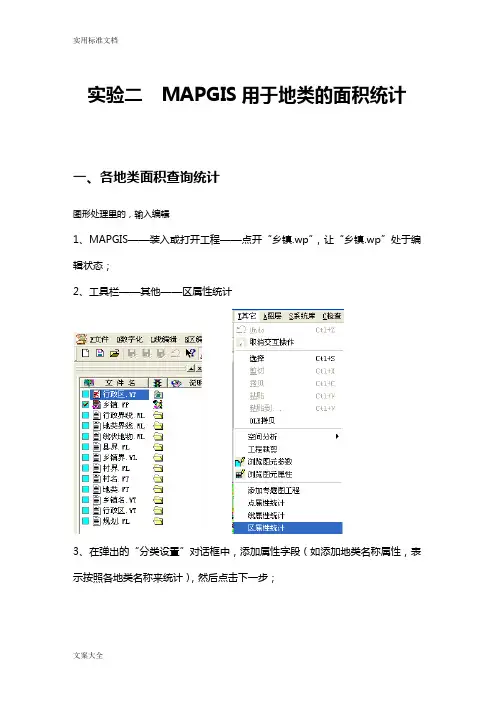
实验二MAPGIS用于地类的面积统计一、各地类面积查询统计图形处理里的,输入编辑1、MAPGIS——装入或打开工程——点开“乡镇.wp”,让“乡镇.wp”处于编辑状态;2、工具栏——其他——区属性统计3、在弹出的“分类设置”对话框中,添加属性字段(如添加地类名称属性,表示按照各地类名称来统计),然后点击下一步;4、在弹出的“统计”对话框中的“统计字段”,选择“面积”,然后在“面积”正下方再点击统计。
这样就得到各地类的面积;5、如果添加的是其他属性字段(如添加规划分区属性,表示按照规划各分区来统计),按照步骤继续操作,就得到各规划分区面积。
二、分乡镇统计单个地类面积(如每个乡镇耕地面积)(一)提取地类区文件(地类信息,如耕地)1、选定地类信息(方法一):工具栏——区编辑——统改参数——统改区参数选定地类信息(方法二):(1)工具栏——检查——工作区属性检查——一般农地区,并点击“选择结果”,就会把所有一般农地区图斑选中;(2)常用工具栏——修改区参数——输入图层1002、把地类信息所在的100层,设为当前图层,并保存。
(1)图层——改变当前层——选择图层号100——确定(2)图层——存当前层——确定,地类信息(一般农田)提取成功!3、工作台——添加区文件——选择刚保存的区文件“一般农田.WP”。
(这步只是查看结果,与求面积无关,可不做)。
(二)分乡镇地类面积导出(一般农田的面积统计)1、MAPGIS主菜单——属性库——属性库管理2、文件——装入区文件3、属性——输出属性(因为MAPGIS不能直接统计面积,需要把面积属性输出,用Excel表格进行求和统计)4、选择输出文件、属性和输出格式(﹡.dbf),以及输出文件保存路径。
5、将输出文件“一般农田.dbf”,用Excel表格打开,或者直接将“一般农田.dbf”改为“一般农田.xls”;然后用Excel 表工具栏中的“数据”——“数据透视表”,导出各乡镇的一般农田面积。
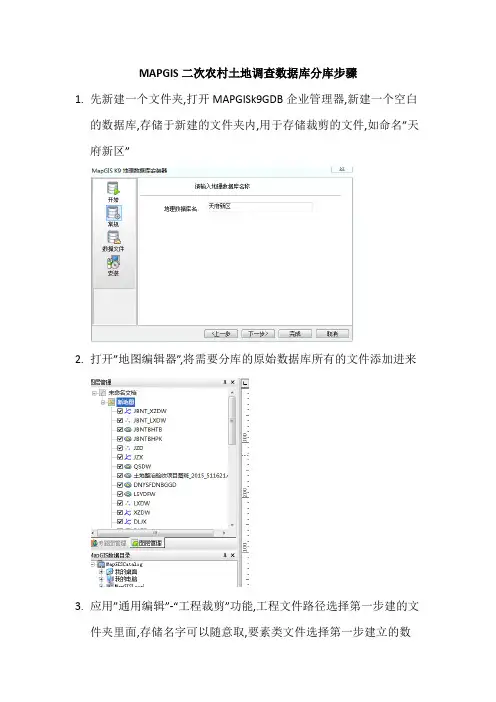
MAPGIS二次农村土地调查数据库分库步骤1.先新建一个文件夹,打开MAPGISk9GDB企业管理器,新建一个空白的数据库,存储于新建的文件夹内,用于存储裁剪的文件,如命名”天府新区”2.打开”地图编辑器”,将需要分库的原始数据库所有的文件添加进来3.应用”通用编辑”-“工程裁剪”功能,工程文件路径选择第一步建的文件夹里面,存储名字可以随意取,要素类文件选择第一步建立的数据库.然后选择”装入裁剪框”功能,选择用于裁剪的行政区范围(如天府新区的界线,必须是面文件),点击”开始裁剪”.4.工程裁剪完成后,打开GDB企业管理器,查看“天府新区”数据库,将这个数据库中的CODE和JHTB两个文件删除。
将原始数据库的CODE文件添加到“天府新区”数据库中。
5.打开“MapGIS K9二次土地调查数据库建库系统”,选择“新建工程(有矢量)”6.在弹出的窗口中进行如下设置(根据数据实际情况,如代号,行政代码),矢量数据库选择裁剪完成后的数据库,后点击确定7.新建接合图表选择存储在裁剪数据库目录下选择实际数据的比例尺,中央经线后点击“提取分副参数”,选择裁剪后数据库中的“地类图斑(DLTB)”然后将生成的JHTB采用“添加图层”的方式添加到工程中,并重命名为“接合图表”,如工程中有此图层,先删除再添加。
8.使用建库工具箱中的“椭球面积计算”依次计算行政区---------控制面积,计算面积宗地-------实测,发证,宗地面积地类图斑----图斑面积9.然后点击“土地利用面积重算”功能10.在点击“控制面积处理”,系统会自动统计当前地类图斑总面积和行政区总面积,如果有国家控制面积的话,输入后系统会自动调整椭球面积。
没有的话就不用管它。
11.最后就可以进行汇总出表了。
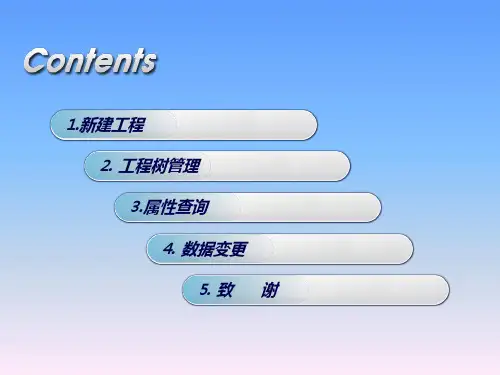
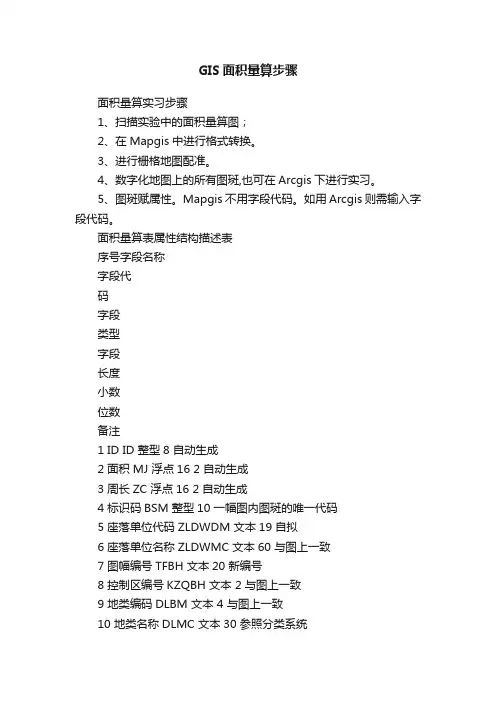
GIS面积量算步骤
面积量算实习步骤
1、扫描实验中的面积量算图;
2、在Mapgis中进行格式转换。
3、进行栅格地图配准。
4、数字化地图上的所有图斑,也可在Arcgis下进行实习。
5、图斑赋属性。
Mapgis不用字段代码。
如用Arcgis则需输入字段代码。
面积量算表属性结构描述表
序号字段名称
字段代
码
字段
类型
字段
长度
小数
位数
备注
1 ID ID 整型8 自动生成
2 面积MJ 浮点16 2 自动生成
3 周长ZC 浮点16 2 自动生成
4 标识码BSM 整型10 一幅图内图斑的唯一代码
5 座落单位代码ZLDWDM 文本19 自拟
6 座落单位名称ZLDWMC 文本60 与图上一致
7 图幅编号TFBH 文本20 新编号
8 控制区编号KZQBH 文本 2 与图上一致
9 地类编码DLBM 文本 4 与图上一致
10 地类名称DLMC 文本30 参照分类系统
11 图斑号BSM 整型10 与图上一致
12 图斑计算面积TBJSMJ 浮点16 2 软件自动计算的面积(包括
图上所有图斑)
13 图斑平差面积TBPCMJ 浮点16 2 平差后面积
14 图斑地类面积TBDLMJ 浮点16 2 校核后的平差后面积(即加
和等于图幅理论面积)
6、导出图斑属性表。
可在mapgis环境下导出,也可把文件格式转为shape 格式,然后在
Arcgis中导出。
7、计算图斑地类面积,生成地类图斑信息表。
文字用字符串,数字用双精度。
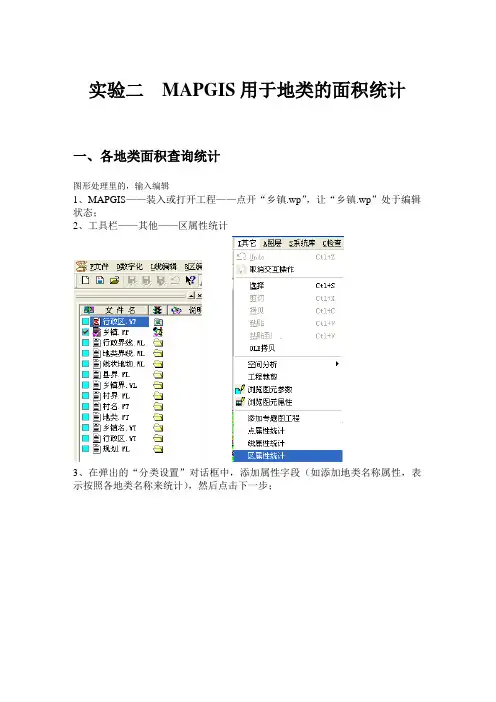
实验二MAPGIS用于地类的面积统计一、各地类面积查询统计图形处理里的,输入编辑1、MAPGIS——装入或打开工程——点开“乡镇.wp”,让“乡镇.wp”处于编辑状态;2、工具栏——其他——区属性统计3、在弹出的“分类设置”对话框中,添加属性字段(如添加地类名称属性,表示按照各地类名称来统计),然后点击下一步;4、在弹出的“统计”对话框中的“统计字段”,选择“面积”,然后在“面积”正下方再点击统计。
这样就得到各地类的面积;5、如果添加的是其他属性字段(如添加规划分区属性,表示按照规划各分区来统计),按照步骤继续操作,就得到各规划分区面积。
二、分乡镇统计单个地类面积(如每个乡镇耕地面积)(一)提取地类区文件(地类信息,如耕地)1、选定地类信息(方法一):工具栏——区编辑——统改参数——统改区参数选定地类信息(方法二):(1)工具栏——检查——工作区属性检查——一般农地区,并点击“选择结果”,就会把所有一般农地区图斑选中;(2)常用工具栏——修改区参数——输入图层1002、把地类信息所在的100层,设为当前图层,并保存。
(1)图层——改变当前层——选择图层号100——确定(2)图层——存当前层——确定,地类信息(一般农田)提取成功!3、工作台——添加区文件——选择刚保存的区文件“一般农田.WP”。
(这步只是查看结果,与求面积无关,可不做)。
(二)分乡镇地类面积导出(一般农田的面积统计)1、MAPGIS主菜单——属性库——属性库管理2、文件——装入区文件3、属性——输出属性(因为MAPGIS不能直接统计面积,需要把面积属性输出,用Excel表格进行求和统计)4、选择输出文件、属性和输出格式(﹡.dbf),以及输出文件保存路径。
5、将输出文件“一般农田.dbf”,用Excel表格打开,或者直接将“一般农田.dbf”改为“一般农田.xls”;然后用Excel 表工具栏中的“数据”——“数据透视表”,导出各乡镇的一般农田面积。
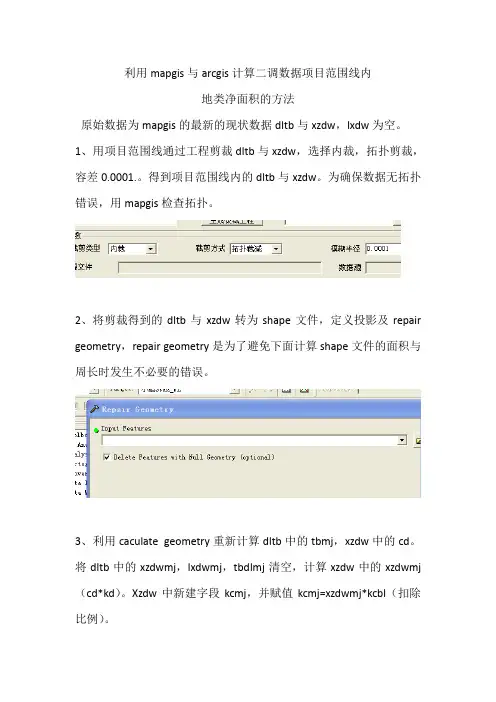
利用mapgis与arcgis计算二调数据项目范围线内
地类净面积的方法
原始数据为mapgis的最新的现状数据dltb与xzdw,lxdw为空。
1、用项目范围线通过工程剪裁dltb与xzdw,选择内裁,拓扑剪裁,容差0.0001.。
得到项目范围线内的dltb与xzdw。
为确保数据无拓扑错误,用mapgis检查拓扑。
2、将剪裁得到的dltb与xzdw转为shape文件,定义投影及repair geometry,repair geometry是为了避免下面计算shape文件的面积与周长时发生不必要的错误。
3、利用caculate geometry重新计算dltb中的tbmj,xzdw中的cd。
将dltb中的xzdwmj,lxdwmj,tbdlmj清空,计算xzdw中的xzdwmj (cd*kd)。
Xzdw中新建字段kcmj,并赋值kcmj=xzdwmj*kcbl(扣除比例)。
4、利用feature to point 将xzdw转为点,记得勾选inside。
5、利用spatial join 将上一步得到的点文件join到dltb中去并按图示进行选择参数。
6、得到新的面文件后sum_kcmj就是dltb中的xzdwmj,然后利用田坎系数等求出tbdlmj就可。
7、将dltb的属性与xzdw的属性表导出来,用excel进行统计即可。
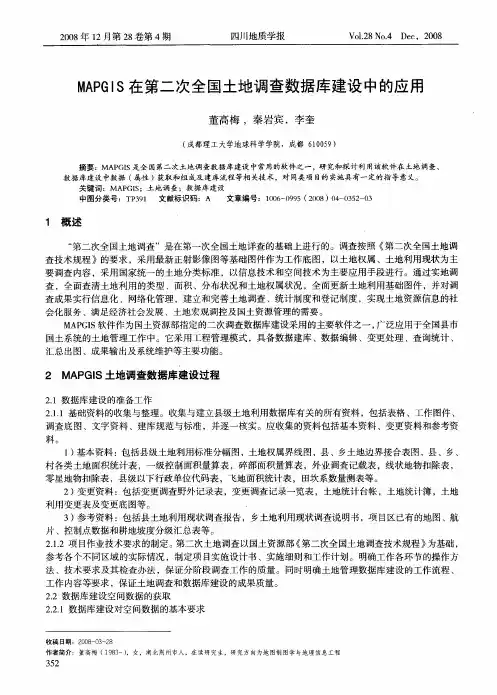
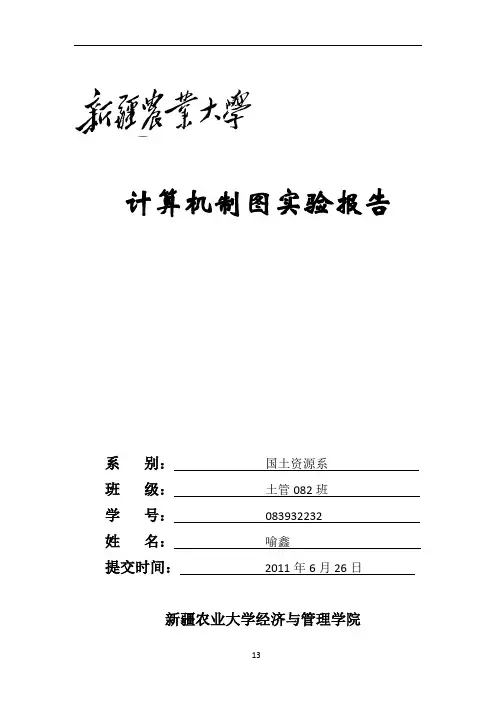
计算机制图实验报告系别:国土资源系班级:土管082班学号:083932232姓名:喻鑫提交时间:2011年6月26日新疆农业大学经济与管理学院一、实验目的此次实验的目的在于,学会使用MapGIS软件,掌握土地资源调查与评价基本原理与方法,并掌握如何利用MapGIS软件编制土地资源调查与评价部分成果图件,和局部数据库建设与面积量算的步骤,为今后更深入的学习专业知识打下坚实的基础。
二、实验内容1、前期准备:阅读相关资料和实验步骤,制定实验计划。
2、学习阶段:在课堂上,认真听老师使用投影讲解操作的具体步骤,记录详细的笔记。
3、实际操作:严格按照操作步骤,使用MapGIS软件完成某县土地利用现状图的编制。
4、提交实验成果图及相关文件,编写实验报告。
三、实验操作过程1、启动MapGis,设置工作目录和系统库目录。
2、将JPEG格式的图像文件转换为格式为msi的底图文件(1)打开图像处理下的图像分析子系统。
(2)点击文件菜单下的数据输入。
(3)在弹出的对话框中,将转换数据类型选为“JPEG文件”。
再点击添加文件按钮,选择要转换的图像文件(JPEG格式),然后点击转换按钮,完成转换。
3、制作图框文件(1)点击主菜单--实用服务--投影变换,进入编辑窗口。
(2)制作1:1000的图框。
点击系列标准图框,在弹出的菜单中点击生成1:1000标准图框。
(3)在弹出的对话框中,设置图幅名称为“某县土地利用现状图”,将图框文件名设置为“TK.w?”。
点击确定之后得到所需图框。
(4)点击复位窗口,在弹出的对话框中选择所有选项,再点确定。
(5)保存图框文件,结束编辑。
4、为MSI格式的图像文件添加控制点:(1)点击图像处理--图像分析,进入添加控制点界面。
(2)点击文件菜单下的打开影像,选择MSI格式的底图。
(3)点击镶嵌融合菜单下的“打开参照文件”,并选择“参照线文件”,选择图框文件中的线文件(.WL结尾)。
(4)点击镶嵌融合下的添加控制点,进行控制点的添加。
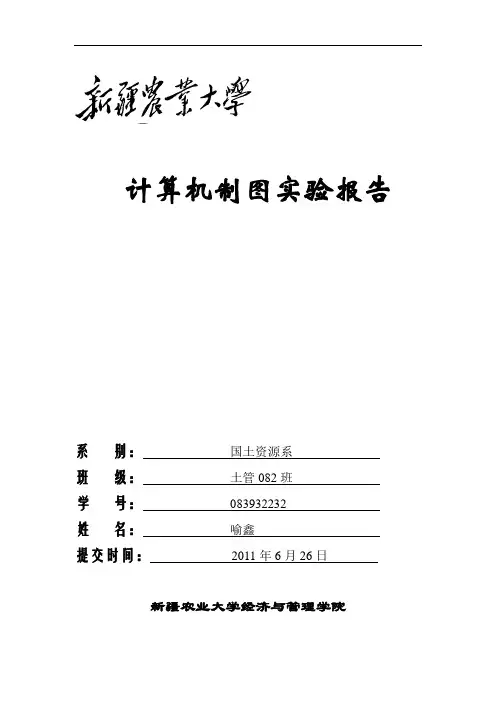
计算机制图实验报告系别:国土资源系班级:土管082班学号:083932232姓名:喻鑫提交时间:2011年6月26日新疆农业大学经济与管理学院一、实验目的此次实验的目的在于,学会使用MapGIS软件,掌握土地资源调查与评价基本原理与方法,并掌握如何利用MapGIS软件编制土地资源调查与评价部分成果图件,和局部数据库建设与面积量算的步骤,为今后更深入的学习专业知识打下坚实的基础。
二、实验内容1、前期准备:阅读相关资料和实验步骤,制定实验计划。
2、学习阶段:在课堂上,认真听老师使用投影讲解操作的具体步骤,记录详细的笔记。
3、实际操作:严格按照操作步骤,使用MapGIS软件完成某县土地利用现状图的编制。
4、提交实验成果图及相关文件,编写实验报告。
三、实验操作过程1、启动MapGis,设置工作目录和系统库目录。
2、将JPEG格式的图像文件转换为格式为msi的底图文件(1)打开图像处理下的图像分析子系统。
(2)点击文件菜单下的数据输入。
(3)在弹出的对话框中,将转换数据类型选为“JPEG文件”。
再点击添加文件按钮,选择要转换的图像文件(JPEG格式),然后点击转换按钮,完成转换。
3、制作图框文件(1)点击主菜单--实用服务--投影变换,进入编辑窗口。
(2)制作1:1000的图框。
点击系列标准图框,在弹出的菜单中点击生成1:1000标准图框。
(3)在弹出的对话框中,设置图幅名称为“某县土地利用现状图”,将图框文件名设置为“TK.w?”。
点击确定之后得到所需图框。
(4)点击复位窗口,在弹出的对话框中选择所有选项,再点确定。
(5)保存图框文件,结束编辑。
4、为MSI格式的图像文件添加控制点:(1)点击图像处理--图像分析,进入添加控制点界面。
(2)点击文件菜单下的打开影像,选择MSI格式的底图。
(3)点击镶嵌融合菜单下的“打开参照文件”,并选择“参照线文件”,选择图框文件中的线文件(.WL结尾)。
(4)点击镶嵌融合下的添加控制点,进行控制点的添加。
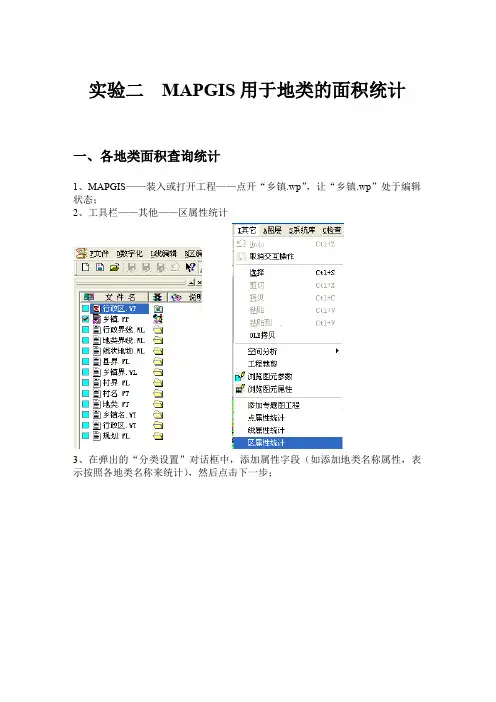
实验二MAPGIS用于地类的面积统计一、各地类面积查询统计1、MAPGIS——装入或打开工程——点开“乡镇.wp”,让“乡镇.wp”处于编辑状态;2、工具栏——其他——区属性统计3、在弹出的“分类设置”对话框中,添加属性字段(如添加地类名称属性,表示按照各地类名称来统计),然后点击下一步;4、在弹出的“统计”对话框中的“统计字段”,选择“面积”,然后在“面积”正下方再点击统计。
这样就得到各地类的面积;5、如果添加的是其他属性字段(如添加规划分区属性,表示按照规划各分区来统计),按照步骤继续操作,就得到各规划分区面积。
二、分乡镇统计单个地类面积(如每个乡镇耕地面积)(一)提取地类区文件(地类信息,如耕地)1、选定地类信息(方法一):工具栏——区编辑——统改参数——统改区参数选定地类信息(方法二):(1)工具栏——检查——工作区属性检查——一般农地区,并点击“选择结果”,就会把所有一般农地区图斑选中;(2)常用工具栏——修改区参数——输入图层1002、把地类信息所在的100层,设为当前图层,并保存。
(1)图层——改变当前层——选择图层号100——确定(2)图层——存当前层——确定,地类信息(一般农田)提取成功!3、工作台——添加区文件——选择刚保存的区文件“一般农田.WP”。
(这步只是查看结果,与求面积无关,可不做)。
(二)分乡镇地类面积导出(一般农田的面积统计)1、MAPGIS主菜单——属性库——属性库管理2、文件——装入区文件3、属性——输出属性(因为MAPGIS不能直接统计面积,需要把面积属性输出,用Excel表格进行求和统计)4、选择输出文件、属性和输出格式(﹡.dbf),以及输出文件保存路径。
5、将输出文件“一般农田.dbf”,用Excel表格打开,或者直接将“一般农田.dbf”改为“一般农田.xls”;然后用Excel 表工具栏中的“数据”——“数据透视表”,导出各乡镇的一般农田面积。
然后统计得到分乡镇的一般农田面积三、所有地类的分乡镇面积统计(一)把所有地类的区文件乡镇wp装入,进行各地类的面积统计1、MAPGIS主菜单——属性库——属性库管理2、文件——装入区文件3、属性——输出属性(因为MAPGIS不能直接统计面积,需要把属性输出,用Excel表格进行求和统计)。
地类计算与统计一、数据准备。
应用到的数据包括社界(DWG文件)和所求年份的现状图(Shape或GeoDatabase)DWG文件的注记的插入点(Text为左下角点)要落在对应的社界面上,这样才能保证数据转换后注记和面层的一一对应。
二、数据处理。
数据的处理主要包括数据的转换、点面属性连接、数据相交三个部分。
2.1数据转换2.1.1建立数据集(1)点击打开ArcCatalog程序,找合适的路径然后【右键】→新建→PersonalGeodatabase:▽(2)新建数据库后,【双击】进入数据库,【右键】→新建数据集→输入名称外,其余使用默认设置,不用修改,直接【下一步】,直到【完成】:▽输入数据集名称▽坐标系统选Unknown(未知),或者用【导入】选DWG文件的投影▽容限使用默认即可,点击【完成】▽2.1.2将DWG数据导入数据集!!首先必须确定DWG文件的路径没有中文名(D:\pssj\sj.dwg),否则导入会一片空白(1)【双击】进入数据集aaa,【右键】→【导入】→【要素类(多个)】(2)在【Input Features】中添加DWG文件的注记层(Annotation)和面层(Polygon)▽添加注记和面层,然后点【确定】导入▽2.1.3检查修改面层的拓扑!!面层可能存在裂缝和重叠错误,这样会带来计算面积的错误,因此要进行拓扑的检查(1)数据集aaa中,【右键】→【新建】→【拓扑】(2)前面两步使用默认直接【下一步】,选择要素的时候勾选面层然后【下一步】▽使用默认等级,然后【下一步】▽添加拓扑规则,规则选择【不能重叠】和【不能有缝隙】,分两次添加,然后【下一步】▽点击【完成】,然后选【是】验证拓扑▽(3)修改拓扑错误打开ArcMap,添加aaa_Topology,即可看到拓扑检查结果(红色部分)可以看出,面层存在重叠,不存在裂缝,修要修改重叠部分,采用挖空的方法▽【编辑器】→【开始编辑】→用【选择工具】()选中重叠部分:▽【编辑器】→【裁切】(clip,可以将与选择部分有重叠的所有面擦除)▽直接【确定】,对所有重叠部分重复以上步骤▽在ArcMap工具栏位置【右键】→【拓扑】调出拓扑工具栏→【验证全部拓扑】重新验证拓扑看还有没有拓扑错误▽修改完没有拓扑问题后,【编辑器】→【保存编辑】→【停止编辑】▽拓扑错误已经消除,可以进行下一步操作!!如果导入DWG文件的线层,然后用线层构面的话,可以省略掉拓扑检查和修改这一步,操作会相对简单些。
MapGIS二次土地调查数据库建库流程数据是整个库体的灵魂,而数据准备是整个建库工作中至关重要的一步。
在农村土地建库中这几个文件是必须的:行政区,地类图斑,线状地物,代码表,接合图。
一、入库前数据准备首先处理的数据是线(接边拼接后):线的图层(行政界线,线状地物,地类界等),线的拓扑检查(悬挂,自相交,重叠等情况),线微短线检查(长度小于0.8mm)注记:线状宽度;权属名称;图斑号地类码等。
线检查无误后就可以合并线进行检查造区:行政区,地类图斑。
通过建库系统下的工具:建立属性结构,根据文件赋属性等功能自动批量赋入一下属性。
需要手工赋入的属性项如下:行政区:行政区代码。
界址点:界址点号,界标类型,界址点类型。
线状地物:宽度,地类码,权属性质,扣除比例。
地类图斑:地类编码,权属性质,坐落代码,权属代码,扣除地类系数。
1、行政区属性结构表1 行政区属性结构描述表(属性表名:XZQ)2、行政区界线属性结构(见表6)3、地类图斑属性结构(见表10)4、线状地物属性结构(见表11)序号字段名称字段代码字段类型字段长度小数位数值域约束条件备注21 变更记录号BGJLH Char 20 >0 O22 变更日期BGRQ Date 8 YYYYMMDD O1:线状地物名称是指标识该线状地物的地理名称。
2:当该线状地物属两侧的单位共同所有时,权属单位代码2为必填。
3:当线状地物需要从两个图斑扣除面积时,扣除图斑编号2为必填,扣除比例为0.5。
否则扣除图斑编号2为空,扣除比例为1。
二、建库2.1影像管理功能菜单如下:2.1.1影像转入主要是将TIF、JPEG、IMG等影像文件转为MSI影像文件,有如下对话框:一、通过“转换数据类型”后面的“下拉列表”选择要转换的数据类型;二、通过“添加文件”添加若干个要转换的文件,添加完毕后会在“转换文件列表”中列举出所选择的要转换的文件;三、通过“目标文件目录”后面的按钮选择目标MSI文件的存放目录,如果不选择目标文件目录,则转换后的目标MSI文件会默认存放在和原文件同一个文件目录下;四、点“转换”,执行影像转换,出现如下转换进度:四、转换完毕后,会有如下操作成功的提示:2.1.2新建影像库因为在该系统中使用的是MSD影像库文件,因此在进行新建工程和矢量化之前需把提供的MSI影像文件转换成MSD影像库文件,2.2 创建特殊图层创建特殊图层是指新建接合图表和数据字典,功能菜单在主菜单“地图文档”下,如下:2.2.1新建接合图表接图表文件是指这个地区的标准分幅土地利用现状图的图幅接图表,它记录了每个图幅的图名、图号、经度、纬度等信息,也是标准图幅输出的依据。
m a p g i s地类面积统计操作步骤SANY GROUP system office room 【SANYUA16H-实验二M A P G I S用于地类的面积统计一、各地类面积查询统计图形处理里的,输入编辑1、MAPGIS——装入或打开工程——点开“乡镇.wp”,让“乡镇.wp”处于编辑状态;2、工具栏——其他——区属性统计3、在弹出的“分类设置”对话框中,添加属性字段(如添加地类名称属性,表示按照各地类名称来统计),然后点击下一步;4、在弹出的“统计”对话框中的“统计字段”,选择“面积”,然后在“面积”正下方再点击统计。
这样就得到各地类的面积;5、如果添加的是其他属性字段(如添加规划分区属性,表示按照规划各分区来统计),按照步骤继续操作,就得到各规划分区面积。
二、分乡镇统计单个地类面积(如每个乡镇耕地面积)(一)提取地类区文件(地类信息,如耕地)1、选定地类信息(方法一):工具栏——区编辑——统改参数——统改区参数选定地类信息(方法二):(1)工具栏——检查——工作区属性检查——一般农地区,并点击“选择结果”,就会把所有一般农地区图斑选中;(2)常用工具栏——修改区参数——输入图层1002、把地类信息所在的100层,设为当前图层,并保存。
(1)图层——改变当前层——选择图层号100——确定(2)图层——存当前层——确定,地类信息(一般农田)提取成功!3、工作台——添加区文件——选择刚保存的区文件“一般农田.WP”。
(这步只是查看结果,与求面积无关,可不做)。
(二)分乡镇地类面积导出(一般农田的面积统计)1、MAPGIS主菜单——属性库——属性库管理2、文件——装入区文件3、属性——输出属性(因为MAPGIS不能直接统计面积,需要把面积属性输出,用Excel表格进行求和统计)4、选择输出文件、属性和输出格式(﹡.dbf),以及输出文件保存路径。
5、将输出文件“一般农田.dbf”,用Excel表格打开,或者直接将“一般农田.dbf”改为“一般农田.xls”;然后用Excel表工具栏中的“数据”——“数据透视表”,导出各乡镇的一般农田面积。
基于MapGIS土地勘测定界中分类面积统计的应用发表时间:2018-10-15T15:55:00.813Z 来源:《建筑学研究前沿》2018年第14期作者:黄艳芬[导读] 我国人口基数大,国土面积幅员辽阔,对土地勘测的需求也不断上升,并受到各界关注。
泸西县国土资源局摘要:这篇文章我们先探讨了MapGIS软件的开发环境及作用表现,并结合测量相关要素,研究其勘测及定界的实际方法。
如今土地勘测项目中对软件资源的需求大,其功能面临的缺陷问题,也要从技术优化方面进行处理,接下来我们要探讨的应用措施在实践期间要根据施工环节进行优化调整,使得功能落实能够实现最佳效果,为勘探工作提供一定的条件支持。
关键词:MapGIS;土地勘测;定界测量;土地分类及面积统计前言我国人口基数大,国土面积幅员辽阔,对土地勘测的需求也不断上升,并受到各界关注。
在对土地勘测研究期间,通常在土地勘测定界环节中运用的CASS软件发挥着高效绘制图形的作用,是土地勘测定界运用较为广泛的制图软件,然而,MapGIS软件更致力于对实体的属性分析及树形结构的管理,既发挥着高水平的数据管理能力、丰富的空间数据分析能力,另外还具备高效的索引能力,充分保障数据的精确性,完善勘测定界的操作程序,避免土地勘测定界人员的重复或者遗漏工作,当前在土地数据库建设和分类面积统计领域应用的较为普遍。
一、MapGIS软件运用简介新型勘测定界技术是在以往土地勘测定界技术的基础上,进行的优化和改善,既增强了勘测定界效率水平,还确保了科学性,是科技逐渐更新的产物,且要历经一个长期的改善过程,如MapGIS就是一种新型测绘技术,各性能都很完善,且测绘科学性和稳定性较强,用时短,属于高效测绘技术。
运行MapGIS软件就是为了进行地质勘测测量辅助工作,可以把测量中得出信息准确定位,并掌握其中问题所在,利用信息传输为勘探工作创造一个系统高效的数据库支持。
系统运行期间,从多方面考虑,充分发挥了网络信息技术的科学性,能够满足多种勘探现场要求。
土地勘测定界面积量算流程面积量算应在地形图上进行,利用MAPGIS软件进行量算。
1、将地形图转到MAPGIS中:在软件中存点、线,将dwg格式的图改为dxf格式,利用MAPGIS中的输入编辑中的文件转换进行图形的转换,将dwg格式的图转换到MAPGIS中。
注意:输出时有GIS数据方式输出DXF和部分图形方式输出DXF,在转换时得注意方式,两种方式的输出要视乎情况,这次项目图是利用后者方式,第一种方式的图转换出来在CASS软件中得到的只是地物号。
2、打开转换的图,复位即可。
在MAPGIS中面积量算必须遵循几个原则,首先是图斑的面积不能太大或太小,否则拓扑造面后不能进行面积的量算,其次整幅图必须注重美观。
3、对图斑线的处理:图斑的面积如果太大或太小,都要进行适当的处理,当处理完后进行拓扑差错。
所谓图斑就是单一地类地块以及被行政界线、土地权属界线或现状地物分割的单一地类地块。
4、拓扑造区(1) 首先进行拓扑查错,清除图形中的重叠点和剪断自相交线,清除重叠线。
(2) 接着再剪断不同ID号的线,进行线拓扑错误检查,在弹出的窗口中选择错误类型,按鼠标右键对应操作修改错误。
(3) 最后执行线转弧段命令,在弹出的对话框中保存为一个为武胜的区文件(*.wp),然后将该文件填加到当前工程中,最后执行拓扑重建命令,保存该区文件即完成拓扑造区。
5、赋属性完成拓扑造区后,将该区文件拖至最上层,这时上图中的地物就会显现出来,然后利用MAPGIS区编辑模块的“修改区属性”,对每个图斑进行属性的录入,这些属性包括地物代码和地物颜色代码,该图属于土地利用总体规划图,所以根据统一的要求对每块图斑赋属性,例如旱地地物编号是114,颜色编号是623,还有种方法对图斑赋属性就是利用地物码对颜色进行统改,打开MAPGIS,利用工具栏下的根据参数赋属性,利用地物码对颜色进行统改,例如所有旱地的颜色是623,选择根据地物码为114的图斑,颜色统改为623即可。
用二调的数据,因为数据结构有了不少的变化,但是却齐全了很多。
以下是利用mapgis 软件进行净面积的计算。
一、创建土地利用数据库管理系统工程文件1、先创建数据字典2、创建接图表注意:新建好的接图表要平移坐标(按带号)3、创建工程用期未地类图斑打断线状地物:使用一个土地利用数据库(更新库例如“大埔县2007土地利用数据库”),删除原来的DLTB2007、XZDW2007,然后将二调的线状地物和期未地类图斑拷到data2007目录下,并更名为DLTB2007、XZDW2007,然后按下面的截图操作:计算净面积线状地物图层必有字段:所属图斑(可以为空),线地类码,宽度,线权属代码,线座落代码所属图斑所在地类图斑的图斑号,字符类型。
线地类码二调和更新都可以,最后转基数转换后的。
线权属代码和线座落代码是由于数据预处理汇总中有按照线权属代码汇总,有按照座落代码汇总的。
地类图斑图层必有字段:图斑编号(可以为空),权属代码,座落代码,田坎系数,田坎面积,零星地类面积(空),线状地物面积(空),净面积。
田坎系数非耕地为0,不为空以免分析导致以后的错误,田坎面积为空,零星地类面积为空,线状地物面积为空,净面积为空。
计算所得的净面积是上图PCMJ –SUM(MJ)的结果,所以【PCMJ –SUM(MJ)】*田坎系数=田坎面积。
而真净面积=PCMJ-LXDWMJ-XZDWMJ-TKMJ注意:进行计算的线状地物必须由图斑界线进行切断。
字段对应关系:行政区划代码对应二调的座落代码权属单位代码对应二调的权属代码TBMJ(图斑面积)对应二调的TBMJ 最好应用过程中利用面积与TBMJ 的比值产生一个平差系数有利于以后的分析应用。
实验二MAPGIS用于地类的面积统计
一、各地类面积查询统计
1、MAPGIS——装入或打开工程——点开“乡镇.wp”,让“乡镇.wp”处于编辑状态;
2、工具栏——其他——区属性统计
3、在弹出的“分类设置”对话框中,添加属性字段(如添加地类名称属性,表示按照各地类名称来统计),然后点击下一步;
4、在弹出的“统计”对话框中的“统计字段”,选择“面积”,然后在“面积”正下方再点击统计。
这样就得到各地类的面积;
5、如果添加的是其他属性字段(如添加规划分区属性,表示按照规划各分区来统计),按照步骤继续操作,就得到各规划分区面积。
二、分乡镇统计单个地类面积(如每个乡镇耕地面积)
(一)提取地类区文件(地类信息,如耕地)
1、选定地类信息(方法一):
工具栏——区编辑——统改参数——统改区参数
选定地类信息(方法二):
(1)工具栏——检查——工作区属性检查——一般农地区,并点击“选择结果”,就会把所有一般农地区图斑选中;
(2)常用工具栏——修改区参数——输入图层100
2、把地类信息所在的100层,设为当前图层,并保存。
(1)图层——改变当前层——选择图层号100——确定
(2)图层——存当前层——确定,地类信息(一般农田)提取成功!
3、工作台——添加区文件——选择刚保存的区文件“一般农田.WP”。
(这步只是查看结果,与求面积无关,可不做)。
(二)分乡镇地类面积导出(一般农田的面积统计)
1、MAPGIS主菜单——属性库——属性库管理
2、文件——装入区文件
3、属性——输出属性(因为MAPGIS不能直接统计面积,需要把面积属性
输出,用Excel表格进行求和统计)
4、选择输出文件、属性和输出格式(﹡.dbf),以及输出文件保存路径。
5、将输出文件“一般农田.dbf”,用Excel表格打开,或者直接将“一般农田.dbf”改为“一般农田.xls”;然后用Excel 表工具栏中的“数据”——“数据透视表”,导出各乡镇的一般农田面积。
然后统计得到分乡镇的一般农田面积
三、所有地类的分乡镇面积统计
(一)把所有地类的区文件乡镇wp装入,进行各地类的面积统计
1、MAPGIS主菜单——属性库——属性库管理
2、文件——装入区文件
3、属性——输出属性(因为MAPGIS不能直接统计面积,需要把属性输出,用Excel表格进行求和统计)。
4. 选择输出文件、属性和输出格式(﹡.dbf),以及输出文件保存路径。
5、将输出文件“一般农田.dbf”,用Excel表格打开,或者直接将“一般农田.dbf”改为“一般农田.xls”;然后用Excel 表工具栏中的“数据”——“数据透视表”,导出各乡镇的一般农田面积。
6. 如果地类中,有线状地物(如农道、沟渠、田埂等)、零星地类(如水田中有小坑塘),需要把地类总面积减去线零面积,得到的净面积才是所求的面积。
注意:如果要求算点、线、区之间的空间关系(如地类面、线状地物、零星地类面之间空间关系的确定),要借助ArcGIS或Arcview来进行(其空间分析功能更强大)。
四、MAPGIS土地利用数据库管理系统统计面积
土地利用图所有地类、所有图斑都要进行面积统计时,一般不采用刚才这种方法(不输出Excel 表)。
而是先把土地利用数据库建好,然后运用MAPGIS 的配套建库软件“MAPGIS土地利用数据库管理系统”(它启动时,也要激活虚拟狗)。
“MAPGIS土地利用数据库管理系统”是为了弥补MAPGIS软件建库和数据库管理方面的缺陷而由MAPGIS公司开发的。
在“MAPGIS土地利用数据库管理系统”,只要建好属性库,求算地类面积相当方便和快捷。